Εκμάθηση: Υποβολή ερωτήσεων σχετικά με τα δεδομένα σας με τον εικονικό αναλυτή ερωτήσεων και απαντήσεων στις εφαρμογές Power BI για iOS
Ο ευκολότερος τρόπος για να μάθετε περισσότερα σχετικά με τα δεδομένα σας είναι να υποβάλετε ερωτήσεις σχετικά με αυτά με δικά σας λόγια. Σε αυτή την εκμάθηση, υποβάλετε ερωτήσεις και προβάλετε επιλεγμένες πληροφορίες σχετικά με δείγματα δεδομένων με τον εικονικό αναλυτή ερωτήσεων και απαντήσεων στην εφαρμογή Microsoft Power BI για κινητές συσκευές στο iPad ή i Τηλέφωνο σας.
Ισχύει για:
 |
 |
|---|---|
| Τηλέφωνο s | Ipads |
Ο εικονικός αναλυτής Ε&Α είναι μια εμπειρία ΒΙ συνομιλίας που έχει πρόσβαση σε υποκείμενα δεδομένα Ε&Α στον Υπηρεσία Power BI. Προτείνει δεδομενικές πληροφορίες και μπορείτε να πληκτρολογήσετε ή να πείτε τις δικές σας ερωτήσεις.
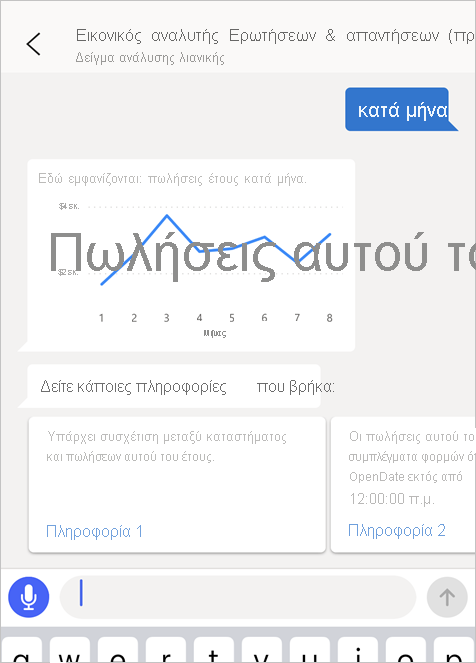
Σε αυτό το πρόγραμμα εκμάθησης θα κάνετε τα εξής:
- Εγκατάσταση της εφαρμογής Power BI για κινητές συσκευές iOS
- Λήψη ενός δείγματος πίνακα εργαλείων και αναφοράς του Power BI
- Δείτε ποιες επιλεγμένες πληροφορίες προτείνει η εφαρμογή για κινητές συσκευές
Προαπαιτούμενα στοιχεία
- Εγγραφή για το Power BI: Εάν δεν έχετε ήδη εγγραφεί για το Power BI, εγγραφείτε για μια δωρεάν δοκιμαστική έκδοση προτού ξεκινήσετε.
- Εγκατάσταση της εφαρμογής Power BI για iOS: Κάντε λήψη της εφαρμογής iOS από το Apple App Store στο iPad ή i Τηλέφωνο σας.
- Λήψη δείγματος δεδομένων: Το πρώτο βήμα είναι η λήψη του δείγματος ανάλυσης ευκαιριών στον λογαριασμό σας Υπηρεσία Power BI. Ανατρέξτε στο θέμα Εγκατάσταση ενσωματωμένων δειγμάτων για οδηγίες. Φροντίστε να επιλέξετε το Δείγμα ανάλυσης ευκαιριών.
Αφού ολοκληρώσετε τις προϋποθέσεις και κάνετε λήψη του δείγματος δεδομένων, είστε έτοιμοι να δείτε τα δείγματα στη συσκευή σας iOS.
Δοκιμάστε τις επιλεγμένες πληροφορίες
Στο i Τηλέφωνο ή iPad σας, ανοίξτε την εφαρμογή Power BI και εισέλθετε με τα διαπιστευτήρια του λογαριασμού σας Power BI, τα ίδια με εκείνα που χρησιμοποιήσατε στην Υπηρεσία Power BI στο πρόγραμμα περιήγησης.
Στη γραμμή περιήγησης της αρχικής σελίδας, πατήστε το εικονίδιο Χώροι εργασίας.
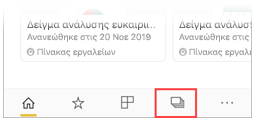
Όταν ανοίξει η σελίδα Χώροι εργασίας, πατήστε Οι χώροι εργασίας μου και, στη συνέχεια, τον πίνακα εργαλείων Δείγμα ανάλυσης ευκαιριών για να τον ανοίξετε.
Στον πίνακα εργαλείων του Δείγματος ανάλυσης ευκαιριών, πατήστε το εικονίδιο εικονικού αναλυτή Ε&Α στο μενού ενεργειών.
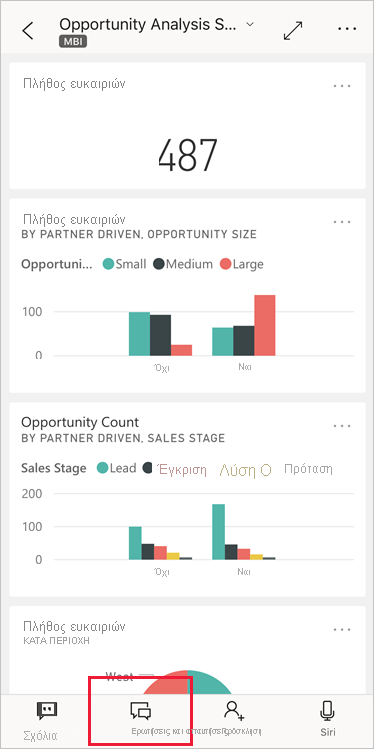
Ο εικονικός αναλυτής Ε&Α προσφέρει ορισμένες προτάσεις για να ξεκινήσετε.
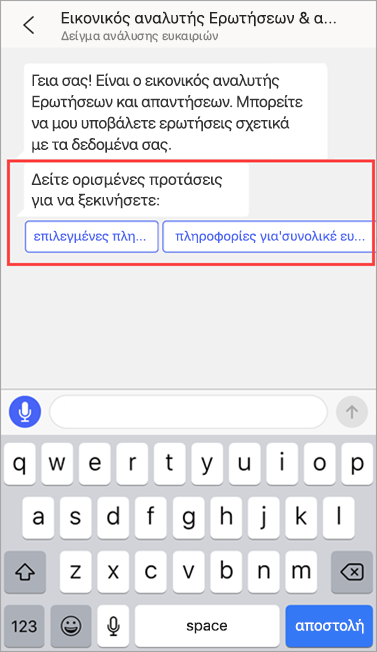
Πατήστε επιλεγμένες πληροφορίες.
Ο εικονικός αναλυτής Ε&Α προτείνει ορισμένες πληροφορίες. Κάντε κύλιση προς τα δεξιά και πατήστε Το Insight 2.
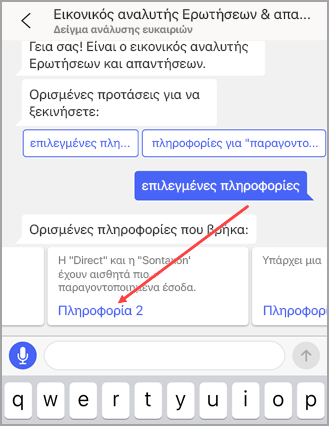
Ο εικονικός αναλυτής Ε&Α εμφανίζει το Insight 2.
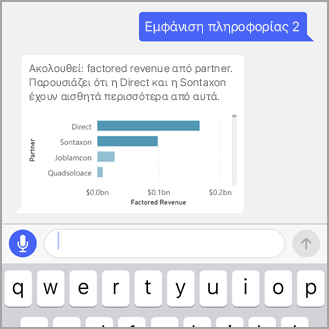
Πατήστε το γράφημα για να ανοίξει σε λειτουργία εστίασης.
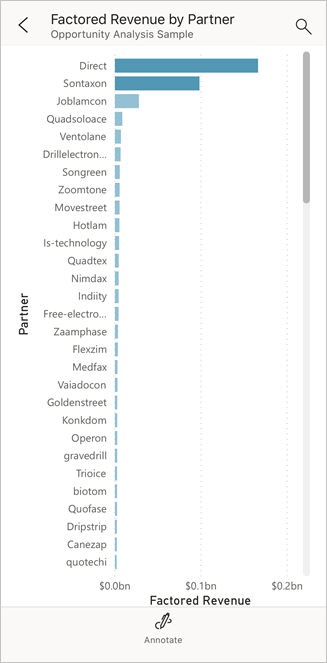
Πατήστε το βέλος στην επάνω αριστερή γωνία για να επιστρέψετε στην εμπειρία εικονικών αναλυτών Ε&Α.
Εκκαθάριση των πόρων
Όταν ολοκληρώσετε την εκμάθηση, μπορείτε να διαγράψετε τον πίνακα εργαλείων, την αναφορά και το μοντέλο σημασιολογίας του δείγματος ανάλυσης ευκαιριών. Ανατρέξτε στο θέμα Εκκαθάριση πόρων για οδηγίες σχετικά με τον τρόπο για να το κάνετε αυτό.
Σχετικό περιεχόμενο
Δοκιμάσατε τον εικονικό βοηθό Ε&Α στις εφαρμογές Power BI για κινητές συσκευές για iOS. Μάθετε περισσότερα σχετικά με τις ερωτήσεις και απαντήσεις στον Υπηρεσία Power BI.